Ako zmeniť predvolený vyhľadávací nástroj v prehliadači Edge
Prehliadač Microsoft Edge Chromium nie je len najlepšou verziou Edge , ktorú máme k dispozícii, ale ponúka aj možnosť prispôsobenia. Môžete si nainštalovať motívy prehliadača Chrome(install Chrome themes) , nainštalovať rozšírenia prehliadača Chrome na Edge(install Chrome extensions on Edge) z Internetového obchodu Chrome, ponúka motív tmavého režimu a ďalšie. V tomto príspevku sa pozeráme na ďalšiu funkciu – ako zmeniť predvolený vyhľadávací nástroj –(Search Engine –) ktorý je nastavený na Bing . Ukážeme vám tiež, ako zmeniť poskytovateľa vyhľadávania(Search Provider) na novej karte( the New Tab) Edge
Zmeňte(Change) predvolený vyhľadávací nástroj(Search Engine) v prehliadači Edge
Dozvieme sa nielen, ako zmeniť predvolený vyhľadávací nástroj, ale tiež sa naučíme, ako pridať nový vyhľadávací nástroj. Predvolený zoznam vyhľadávacích nástrojov zahŕňa Bing , Yahoo , Google a DuckDuckGo .
- Zmeňte predvolený vyhľadávací nástroj
- Pridajte nový vyhľadávací nástroj
- Automaticky
- Manuálne
1] Zmeňte predvolený vyhľadávací nástroj(Change Default Search Engine) v Edge
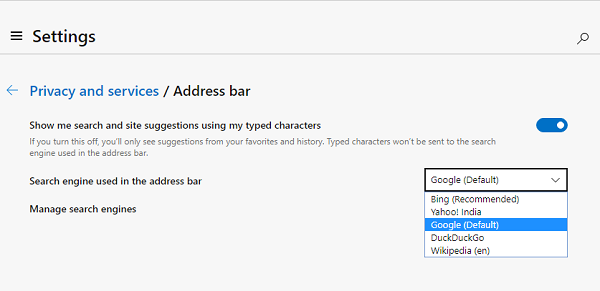
- Otvorte prehliadač Edge a otvorte novú kartu
- Do panela s adresou napíšte edge://settings/search
- Kliknutím na rozbaľovaciu ponuku vedľa použitého vyhľadávacieho nástroja na(Search engine used in the address bar ) štítku panela s adresou prejdite na ktorýkoľvek iný vyhľadávací nástroj.
- Vyberte si(Choose) z Bing , Yahoo , Google a DuckDuckGo
Už žiadne ďalšie kroky a zmenili ste vyhľadávací nástroj. Ak vyhľadávací nástroj nie je uvedený, tu je postup, ako pridať svoj obľúbený.
2] Pridajte nový vyhľadávač do Edge
Existujú dva spôsoby, ako to urobiť. Prvým je návšteva vyhľadávača a hľadanie niečoho. Druhým je manuálne pridanie. Budeme zdieľať oba spôsoby.
1] Navštívte a pridajte vyhľadávací nástroj(1] Visit and add the Search engine)

- Otvorte nastavenia vyhľadávania na novej karte e dge://settings/searchEngines
- Prepnite na inú novú kartu a otvorte vyhľadávací nástroj, ktorý chcete pridať.
- Hľadaj niečo.
- Prepnite späť na nastavenia vyhľadávania a vyhľadávací nástroj sa zobrazí v zozname.
- Kliknite(Click) na ponuku a vyberte ju ako predvolenú.
2] Pridajte ho ručne(2] Add it manually)

Ak sa váš vyhľadávač(Search) nezistí automaticky, môžete ho pridať manuálne.
- V časti Spravovať vyhľadávací nástroj(Manage search engine)
- Kliknite na tlačidlo Pridať(Add)
- Tu musíte pridať názov, kľúčové slovo a URL s %s namiesto dopytu
- Po dokončení kliknite na položku Pridať(Add) a nastavte ju ako predvolenú.
Tu je príklad(Here is an example) .
Na Wikipédii(Wikipedia) vyzerá výsledok vyhľadávania takto-
https://en.wikipedia.org/w/index.php?search=whateveryouwanttosearch
Kurzíva je stránka vyhľadávania(italics part is the search page) a podčiarknutá časť je dopyt. (underlined part is the query.) V poli URL vyššie musíte pridať
https://en.wikipedia.org/w/index.php?search=%s
Keď je to predvolený vyhľadávací(Search) nástroj, čokoľvek, čo chcete zadať, sa bude hľadať na Wikipédii(Wikipedia) .
Zmeňte poskytovateľa vyhľadávania(Search Provider) na novej karte (New Tab)Edge

Poskytovateľa vyhľadávania(Search Provider) môžete zmeniť aj na novej karte (New Tab)Edge takto :
- Otvorte e dge://settings/search v paneli s adresou Microsoft Edge.
- Hľadať na nových kartách používa vyhľadávacie pole alebo panel s adresou(Search on new tabs uses search box or address bar) .
- V predvolenom vyhľadávacom poli (Bing)(Search box (Bing)) prepnite na možnosť Panel s adresou(Address bar) .
TIP : Tento príspevok vám ukáže, ako zmeniť predvolený vyhľadávací nástroj v prehliadačoch Chrome, Firefox, Opera, Internet Explorer(change the default search engine in Chrome, Firefox, Opera, Internet Explorer) .
Prečo sa môj predvolený prehliadač stále mení na Bing ?
Okrem iného softvéru, ktorý sa pokúša zmeniť predvolený vyhľadávací nástroj, je niekedy známe, že Microsoft Edge mení predvolený vyhľadávací nástroj. Je to záludný spôsob, ako požiadať ľudí, aby prešli na Bing bez toho, aby ste im o tom povedali. Buďte si preto vedomí, ak vás Edge požiada, aby ste to zrazu zmenili.
Môžete vypnúť vyhľadávací panel Bing na stránke Nová karta(Tab) ?
Edge neposkytuje žiadnu možnosť smerovania, ale vyhľadávanie na kartách môžete zmeniť tak, aby ste namiesto vyhľadávacieho poľa používali panel s adresou. Keď teda otvoríte novú kartu a začnete písať do panela s adresou, použije sa predvolený vyhľadávací nástroj namiesto toho, ktorý ponúka Microsoft alebo Edge .
Related posts
Pridajte vlastný vyhľadávač do prehliadača Chrome alebo Edge
Vyhľadávajte na ľubovoľnej webovej lokalite priamo z panela s adresou prehliadača Chrome alebo Edge
Ako povoliť alebo zakázať vyhľadávacie pole na stránke Nová karta v Edge
Ako zakázať návrhy vyhľadávania v paneli s adresou v Microsoft Edge
Ako pridať alebo odstrániť vyhľadávací panel na bočnom paneli v Microsoft Edge
Ako nastaviť alebo zmeniť domovskú stránku Microsoft Edge v systéme Windows 11/10
Ako skryť záhlavie pomocou zvislých kariet v Microsoft Edge
Ako obmedziť automatické prehrávanie médií v prehliadači Microsoft Edge
Ako prispôsobiť stránku Nová karta v Microsoft Edge
Znova sa objavia vymazané záložky alebo obľúbené položky; nevymazáva sa
Ako synchronizovať karty medzi prehliadačmi Edge, Chrome a Firefox
Pridajte tlačidlo Domov do prehliadača Microsoft Edge
Ako pripojiť webovú stránku k zariadeniu Bluetooth alebo USB v Edge alebo Chrome
Ako používať režim Obraz v obraze v prehliadači Microsoft Edge
Ako vynútiť Google SafeSearch v Microsoft Edge v systéme Windows 10
Prehliadačový vyhľadávač neustále prechádza na Yahoo? 4 spôsoby opravy
Ako odstrániť tlačidlo ponuky Rozšírenia z panela s nástrojmi Microsoft Edge
Zakázať klávesovú skratku F12 pre nástroje Microsoft Edge Developer Tools
Ako zakázať typy pozadia obrázka pre stránku Edge New Tab
Zmeňte predvoleného poskytovateľa vyhľadávania v Microsoft Edge na Google
